Η αυτόματη περιστροφή της οθόνης βοηθά τους χρήστες να απολαμβάνουν το περιεχόμενο με τον πιο βελτιστοποιημένο τρόπο, για παράδειγμα κατά την παρακολούθηση βίντεο , την περιήγηση σε φωτογραφίες ή την ανάγνωση εγγράφων.
Πώς να ενεργοποιήσετε τη λειτουργία αυτόματης περιστροφής οθόνης
Αρχικά, βεβαιωθείτε ότι η αυτόματη περιστροφή είναι ενεργοποιημένη στη συσκευή σας. Αυτό είναι ένα σημαντικό βήμα πριν προχωρήσετε στην προσαρμογή κάθε εφαρμογής.
1. Ανοίξτε τις Ρυθμίσεις: Μεταβείτε στην εφαρμογή "Ρυθμίσεις" στο τηλέφωνό σας.
2. Επιλέξτε Εμφάνιση: Βρείτε και επιλέξτε το στοιχείο "Εμφάνιση" στη λίστα ρυθμίσεων.
3. Ενεργοποίηση αυτόματης περιστροφής οθόνης: Στην ενότητα εμφάνισης, βεβαιωθείτε ότι είναι ενεργοποιημένη η επιλογή "Αυτόματη περιστροφή οθόνης".

Πώς να περιστρέψετε αυτόματα την οθόνη του τηλεφώνου Android για ορισμένες εφαρμογές. (Εικόνα)
Πώς να περιστρέψετε αυτόματα την οθόνη
Η εναλλαγή μεταξύ παγώματος οθόνης και αυτόματης περιστροφής κατά τη χρήση διαφορετικών εφαρμογών μπορεί να είναι ενοχλητική. Αντίθετα, μπορείτε να ρυθμίσετε το τηλέφωνό σας να περιστρέφεται αυτόματα για συγκεκριμένες εφαρμογές.
1. Χρήση ρυθμίσεων σε τηλέφωνο Samsung
Η Samsung προσφέρει Λειτουργίες και Ρουτίνες σε τηλέφωνα με One UI 5 και νεότερη έκδοση, οι οποίες σας επιτρέπουν να αυτοματοποιείτε τις ρυθμίσεις του τηλεφώνου με βάση διαφορετικά σενάρια, συμπεριλαμβανομένης της ρύθμισης ωρών.
Μπορείτε να χρησιμοποιήσετε τις Ρουτίνες για να περιστρέψετε αυτόματα τον προσανατολισμό της οθόνης για συγκεκριμένες εφαρμογές στο τηλέφωνο Galaxy σας. Μεταβείτε στις Ρυθμίσεις, επιλέξτε Λειτουργίες και Ρουτίνες. Στη συνέχεια, μεταβείτε στην καρτέλα Ρουτίνες και πατήστε το κουμπί + στο επάνω μέρος. Πατήστε Προσθήκη τι θα ενεργοποιήσει αυτήν τη ρουτίνα στην ενότητα Εάν.
Στην επόμενη οθόνη, πατήστε τη γραμμή αναζήτησης, αναζητήστε την εφαρμογή "Ενεργοποιημένη εφαρμογή". Στη συνέχεια, επιλέξτε όλες τις εφαρμογές για τις οποίες θέλετε να περιστραφεί αυτόματα η οθόνη και πατήστε "Τέλος" για να προσθέσετε την ενέργεια στη ρουτίνα.
Στη συνέχεια, πατήστε Προσθήκη των ενεργειών αυτής της ρουτίνας στην ενότητα Έπειτα. Αναζητήστε Προσανατολισμός οθόνης, επιλέξτε Αυτόματη περιστροφή στην οθόνη. Πατήστε Τέλος και Αποθήκευση.
2. Εντός εφαρμογής σε άλλα τηλέφωνα Android
Εάν χρησιμοποιείτε τηλέφωνο που δεν είναι Samsung, όπως ένα Pixel ή OnePlus, μπορείτε να χρησιμοποιήσετε μια εφαρμογή αυτοματισμού τρίτου κατασκευαστή για να περιστρέψετε την οθόνη σε συγκεκριμένες εφαρμογές. Δημοφιλή παραδείγματα περιλαμβάνουν τα MacroDroid, Rotation Control ή Rotation Manager.
Η διαδικασία εγκατάστασης και χρήσης αυτών των εφαρμογών είναι παρόμοια με την ακόλουθη:
-Κατεβάστε την εφαρμογή και εγκαταστήστε την.
- Ανοίξτε την εφαρμογή, επιλέξτε προσθήκη νέας εργασίας.
- Επιλέξτε τις εφαρμογές που θέλετε να ορίσετε για αυτόματη περιστροφή.
- Πατήστε OK;
Πώς να απενεργοποιήσετε την περιστροφή οθόνης στο Android
Για να απενεργοποιήσετε τη λειτουργία αυτόματης περιστροφής οθόνης, ακολουθήστε τα εξής βήματα:
- Απενεργοποίηση από τη γραμμή κατάστασης: Σύρετε το ρυθμιστικό από πάνω προς τα κάτω στην αρχική οθόνη του τηλεφώνου. Στη συνέχεια, πατήστε απαλά το εικονίδιο "Απενεργοποίηση περιστροφής" για απενεργοποίηση.
- Απενεργοποίηση της περιστροφής οθόνης από τις Ρυθμίσεις: Επιλέξτε Ρυθμίσεις > Επιλογή Οθόνης > Επιλογή Αυτόματη περιστροφή οθόνης για να απενεργοποιήσετε την περιστροφή της οθόνης.
Πρόσθετες σημειώσεις από την Google
Εάν χρησιμοποιείτε το TalkBack, ίσως θελήσετε να απενεργοποιήσετε την αυτόματη περιστροφή, επειδή η περιστροφή της οθόνης μπορεί να διακόψει την προφορική ανατροφοδότηση.
Για να αλλάξετε τη ρύθμιση αυτόματης περιστροφής, ακολουθήστε τα εξής βήματα:
- Ανοίξτε την εφαρμογή.
- Εγκατάσταση στη συσκευή.
- Επιλέξτε Προσβασιμότητα.
- Επιλέξτε Αυτόματη περιστροφή οθόνης.
[διαφήμιση_2]
Πηγή



![[Φωτογραφία] Το Πολιτικό Γραφείο συνεργάζεται με τις Μόνιμες Επιτροπές των Κομματικών Επιτροπών της Επαρχίας Vinh Long και Thai Nguyen](https://vphoto.vietnam.vn/thumb/1200x675/vietnam/resource/IMAGE/2025/9/8/4f046c454726499e830b662497ea1893)
![[Φωτογραφία] Ο Γενικός Γραμματέας Το Λαμ προήδρευσε της συνεδρίασης εργασίας του Πολιτικού Γραφείου με τις Μόνιμες Επιτροπές των Κομματικών Επιτροπών των Κεντρικών Κομματικών Υπηρεσιών.](https://vphoto.vietnam.vn/thumb/1200x675/vietnam/resource/IMAGE/2025/9/9/8343386e1e8f43c6a3c0543da7744901)

![[Φωτογραφία] Το Πολιτικό Γραφείο συνεργάζεται με τις Μόνιμες Επιτροπές των Κομματικών Επιτροπών των Επαρχιών Ντονγκ Ταπ και Κουάνγκ Τρι](https://vphoto.vietnam.vn/thumb/1200x675/vietnam/resource/IMAGE/2025/9/8/3e1c690a190746faa2d4651ac6ddd01a)











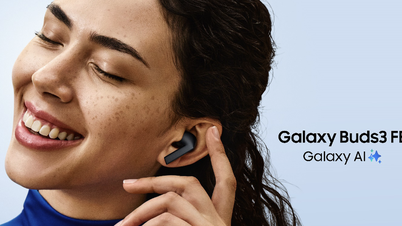


















![[Φωτογραφία] Το Πολιτικό Γραφείο συνεργάζεται με τις Μόνιμες Επιτροπές των Κομματικών Επιτροπών των Επαρχιών Φου Το και Ντονγκ Νάι](https://vphoto.vietnam.vn/thumb/1200x675/vietnam/resource/IMAGE/2025/9/8/f05d30279b1c495fb2d312cb16b518b0)
































































Σχόλιο (0)